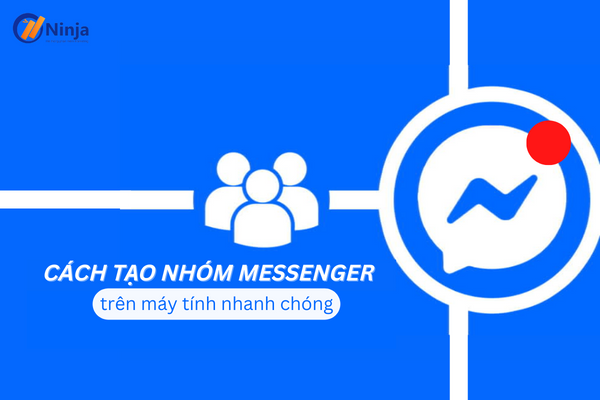Cách tạo nhóm messenger trên máy tính nhanh chóng
van van 04/01/2023
Messenger là một kênh mạng xã hội gửi tin nhắn, gọi video trò chuyện có lượng người dùng lớn trên thế giới hiện nay. Để gia tăng trải nghiệm cho người dùng, nền tảng không ngừng phát triển các tính năng mới. Trong đó, phải kể đến tính năng tạo nhóm trên Messenger, giúp người dùng gửi tin nhắn, chia sẻ thông tin đến nhóm đối tượng cụ thể một cách nhanh chóng. Trong bài viết dưới đây, Phần mềm Ninja sẽ hướng dẫn bạn cách tạo nhóm messenger trên máy tính đơn giản, dễ thực hiện. Mời bạn theo dõi bài viết!
I. Lợi ích của việc tạo nhóm messenger
Tương tự như cách tạo nhóm telegram, tạo group chat trên Messenger là một tính năng được nhiều người dùng ưa chuộng và thường xuyên sử dụng, bởi những lợi ích:
– Giúp người dùng liên lạc với nhiều người, nhiều đối tượng khác nhau
– Dễ dàng trao đổi thông tin bằng cách nhắn tin, gọi nhóm, gọi bằng video
– Sức chứa lên tới 150 người trên mỗi nhóm chat
– Làm việc nhóm, họp nhóm hiệu quả hơn
– Lưu trữ file, hình ảnh, video, đường link phục vụ quá trình trao đổi, tìm kiếm thông tin nhanh chóng
– Giao diện thân thiện, dễ sử dụng với mọi lứa tuổi
II. Cách tạo nhóm messenger trên máy tính nhanh chóng
Để thực hiện tạo nhóm messenger trên máy tính khắc phục những thuận lợi và khó khăn khi làm việc nhóm, người dùng tham khảo các bước sau:
Bước 1: Truy cập vào Messenger theo đường link: https://www.messenger.com/
Bước 2: Nhấn vào biểu tượng cái bút như hình dưới đây. Nhập ít nhất 2 tên tài khoản bạn muốn tạo nhóm vào.
Bước 3: Gửi tin nhắn bất kỳ vào nhóm. Như vậy là bạn đã hoàn thành các bước tạo nhóm messenger.
Sau khi tạo nhóm xong, bạn có thể thực hiện quản trị nhóm vừa mới tạo: đổi ảnh đại diện nhóm, đặt tên nhóm, đặt biệt danh cho các thành viên trong nhóm, thiết lập hình nền nhóm….
Như vậy, nội dung bài viết đã chia sẻ tới bạn về cách tạo nhóm messenger trên máy tính đơn giản, hiệu quả. Hi vọng những thông tin trên hữu ích và giúp bạn có những trải nghiệm tuyệt vời trên nền tảng. Ngoài ra, là một người kinh doanh online, bạn có thể tham khảo cách tạo nhóm zalo không cần kết bạn để tiếp cận khách hàng tiềm năng trên Zalo hiệu quả. Chúc bạn thành công!
=>> Nếu cần trợ giúp, đừng ngần ngại inbox, các Ninjaer sẽ giải đáp giúp bạn:
Group: https://fb.com/groups/congdongninja
Fanpage: https://www.facebook.com/ToolsNinja/
Group HCM: https://www.facebook.com/groups/952213511918580/
Tiktok: https://www.tiktok.com/@lammarketing0dong
Youtube: https://www.youtube.com/channel/UCemwpJtaSpQJL_0KGL8mkBA
Hỗ trợ trực tuyến
Khu vực miền Bắc
HOTLINE: 0967 922 911
Khu vực miền Nam
Mr. Đoàn Dũng: 0815 747 579
Hỗ trợ CSKH
0975.73.2086
Support 1: 0326.99.2086
Support 2: 0975.73.2086
Support: 0975.73.2086